Jak zainstalować sterowniki karty graficznej? Aktualizacja sterowników karty graficznej
Karta graficzna, jest znany z gry w systemie informatycznym jednej z najważniejszych ról. Jest on odpowiedzialny za odtwarzanie grafiki i wideo. Do jego poprawnego działania wymaga specjalnego programu o nazwie kierowca. Ale dość często można spotkać się z sytuacją, gdy trzeba ponownie zainstalować sterownik. Przyczyny tego są liczne, takie jak niewłaściwej eksploatacji, modernizacji i tak. Forth. Musimy wiedzieć, jak ponownie zainstalować sterownik karty graficznej, aby uniknąć problemów w przyszłości.
Co jest kierowca i dlaczego jest to potrzebne
W rzeczywistości każdy sterownik urządzenia to program lub zestaw programów odpowiedzialnych za prawidłowe działanie i maksymalne wykorzystanie wszystkich możliwości. Zrozumiałe jest, że za każdym razem kierowca do pracy w trybie ręcznym nie jest konieczne, jest zainstalowany w urządzeniu do wykrywania lub ręcznego procesu wiązania wspomnianego źródła.
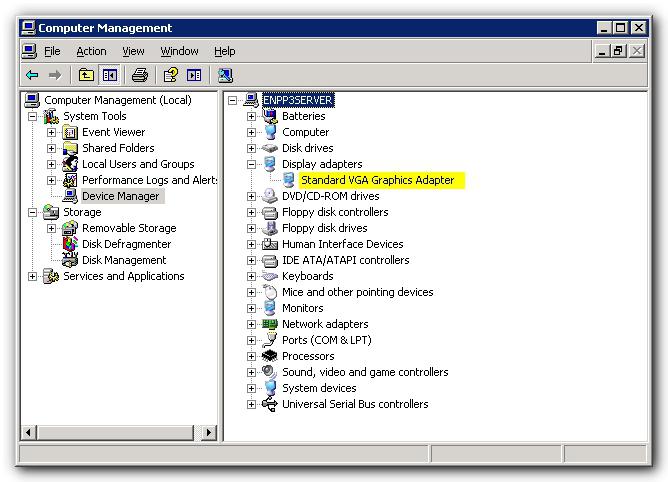
Ponadto, zastanawiając się, jak ponownie zainstalować sterownik wideo, należy mieć świadomość, że wielu instalatorów ustalić nie tylko samego kierowcy, ale również załączonego oprogramowania.
Dlaczego muszę przeinstalować
Jeśli mówimy o tym, jak zainstalować sterowniki karty graficznej, najczęstsze przyczyny to nieprawidłowości, należy ręcznie zaktualizować sterownik lub oprogramowanie, ataki wirusów i innych.
testowanie
Przed myślisz o tym, jak zainstalować sterowniki karty graficznej w systemie Windows 7, musisz zrozumieć, czy konieczne jest, aby to zrobić. Wychodzimy z faktu, że wszystko działa poprawnie, a wystarczy zainstalować najnowszą wersję sterownika.
Aby wyświetlić informacje o pliku, można użyć zakładki „Task Manager” w standardowym panelu sterowania. Klikając prawym przyciskiem na urządzeniu, należy skontaktować się z menu rozwijanego i wybierz „Właściwości”. Natychmiast wyświetla minimum informacji o urządzeniu. W zakładce „Driver”, można zobaczyć wszystkie zainstalowane komponenty, jednak taka informacja jest zwykłym użytkownikiem systemów komputerowych nie mówią nic, oprócz tego, że wskazanie miejsca, gdzie żądane pliki.
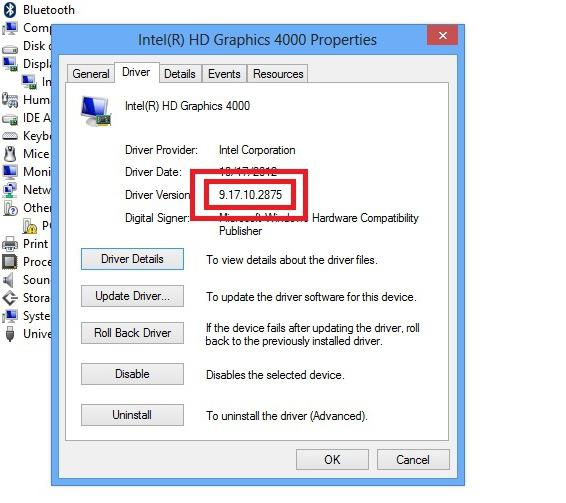
Lepiej jest zrobić inaczej. Bardziej prosty i opisowy, jak to możliwe jest wykorzystanie DirectX, zwany z linii poleceń z wprowadzeniem ograniczenia dxdiag. Na pierwszej stronie można znaleźć informacje o wszystkich urządzeniach, w tym karty graficznej. Nie będzie również wymienione i wersja sterownika.
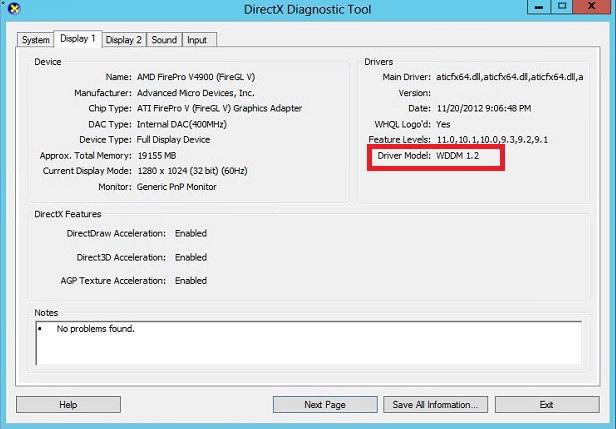
Teraz możemy porównać z zainstalowanej wersji sterownika, który ma być zainstalowany. Jeśli nowa wersja poniżej Reinstalacja nie zalecane.
Ogólne zasady prawidłowego reinstalacji
Na pytanie, jak prawidłowo ponownie zainstalować sterownik, są niuanse, jednak ogólne metody i koncepcje dla prawie wszystkich urządzeń tego typu są takie same. Przede wszystkim konieczne jest, że w najnowszej wersji DirectX został zainstalowany w systemie. Gdy włączone automatycznej aktualizacji systemu Windows, instrukcja instalacji nie jest wymagane. Jeśli ta funkcja jest wyłączona, należy skontaktować się z oficjalnej strony firmy Microsoft lub z Centrum Wsparcia pobrać wymaganą dystrybucję lub zainstalować DirectX w Internecie.
Ale najważniejszą rzeczą nie o to chodzi. Pamiętaj! Montaż nowego kierowcy w każdej sytuacji musi być wykonane dopiero po całkowitym usunięciu starej wersji. Najprostszym sposobem, aby usunąć plik jest, że większość menu „Właściwości”, gdzie można odinstalować sterowniki, aktualizować je, po prostu wyłącz i tak dalej. D. W skrajnym przypadku mogą być usunięte, a urządzenie samo. Po ponownym uruchomieniu systemu, zostanie on wykryty automatycznie.
Równie ważne jest, aby na pytanie, w jaki sposób, aby ponownie zainstalować sterownik karty graficznej jest całkowite usunięcie powiązanego oprogramowania, które zostało zainstalowane podczas instalacji sterownika. Odbywa się to w Panelu sterowania, w sekcji „Dodaj lub usuń programy» (Windows XP) lub „Programy i funkcje systemu Windows» (7/8).
Innym ważnym punktem. Fakt, że system może być więcej niż jeden kierowca. Przed reseedować, zaleca się, aby usunąć wszystkie istniejące jako standardowa procedura usuwa tylko sterownik, należy ustawić urządzenie domyślne i jest aktualnie w użyciu. Świetne dla tej małej, ale bardzo funkcjonalna zamiatarka Sterowniki Programy, w których zakończeniu wyszukiwania wystarczy zaznaczyć wszystkie rekordy odnoszące się do karty graficznej.
Kiedy wszystkie sterowniki, dodatkowe oprogramowanie lub samo urządzenie zostanie całkowicie usunięte z systemu, można przystąpić do rozwiązania problemu, jak ponownie zainstalować sterownik karty graficznej.
Można zainstalować nowy sterownik raz, można poczekać na ponowne uruchomienie, gdy po ustaleniu nowego urządzenia zostaną zaoferowane zainstalować najbardziej odpowiedni plik z katalogu Windows własnych. W większości przypadków jest to odpowiednie (ale nie nowsza wersja dostępnej aktualizacji lub instalacji). Najlepiej jest zrezygnować z automatyczną instalację i zainstalować sterownik, wraz z programami pomocowymi z innego źródła. Przedtem trzeba pobrać najnowszą wersję nim (najlepiej z strony producenta karty graficznej).
Rozważmy przykład podstawowego algorytmu jak zresetować sterownik wideo systemu Windows 7/8, wcześniej utworzonego punktu przywracania do wycofywania systemu do pierwotnego stanu (czy trochę!).
Tak więc, przykładowe pracy jest w następujący sposób:
- Wersja Definition (do aktualizacji lub instalacji wielu dostępnych opcji).
- Usuwanie istniejących sterowników lub urządzeń za pomocą standardowych narzędzi systemu Windows ( „Menedżer urządzeń”).
- Usuwanie pozostałych wersji aplikacji za pomocą sterownika Sweeper (lub podobny).
- Usuwanie załączonego oprogramowania.
- Ponownie uruchomić system.
- Automatyczna lub ręczna instalacja nowego sterownika.
- Uaktualnienie do najnowszej wersji (jeśli to konieczne).
Pozycji 2, 3 i 4 mogą być wykonywane w dowolnej kolejności.
Instalacja sterownika dla Radeonów
Teraz dochodzimy do właściwego usuwania i instalacji sterowników dla kart graficznych Radeon. Wszystkie z powyższych procedur pozostają niezmienione. W rzeczywistości, sterowniki karty graficznej Radeon dalej, jak już rozumieć, są wprowadzane w ramach standardowego schematu. Należy zwrócić uwagę na dodatkowe programy. W tym przypadku konieczne jest usunięcie apletu ATI Catalyst Install Manager, w którym należy wybrać całkowite usunięcie ekspresowe odinstalować wszystkie ATI Software (szybkie usuwanie wszelkiego oprogramowania ATI).
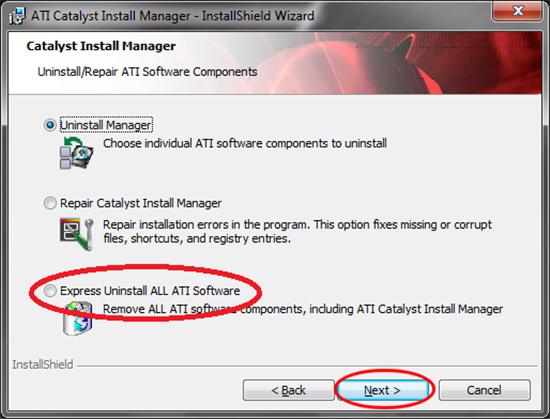
Jak zwykle, po lub przed musisz odwiedzić oficjalną stronę firmy i pobrać najnowszą wersję sterownika, a następnie zainstalować go w systemie.
Instalacja sterownika na GeForce
Z GeForce wypadły podobnie. Wystarczy usunąć aplet, który może mieć kilka nazw w zależności od rodzaju karty i wersji oprogramowania. IT NVIDIA Windows Display Drivers NVIDIA Display Drivers NVIDIA kierowcy lub karta graficzna (karta graficzna).
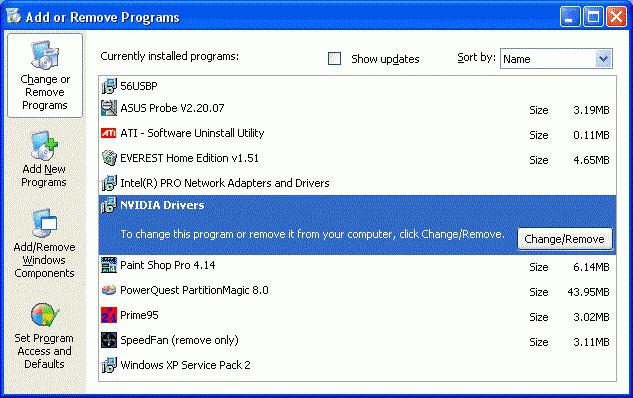
Następnie może trzeba spróbować instalacji przy użyciu opcji „Ustawienia sieci”.
Sterowniki do kart graficznych Intel
Intel akceleratory grafiki wideo są zintegrowane i należą do typu video-on-Board. Instalacja sterownika karty graficznej Intel od poprzednich metod nie różnią się praktycznie nic.

Produktów oprogramowania trzeba będzie usunąć sterownik do grafiki Intel HD, a następnie ponownie zainstalować nowy plik.
aktualizacja
Aktualizacja sterowników karty graficznej, oczywiście, można to zrobić na szczycie istniejącej, ale pełną gwarancję, że stara wersja nie zostaną pozostawione w systemie, nie można dać. To, nawiasem mówiąc, świadczy o użyteczności and Driver Sweeper. Ale, w zasadzie, jest to możliwe do zrobienia, że tak powiem, po linii najmniejszego oporu.
Jak już wspomniano, można ręcznie zainstalować nową wersję. Można użyć karty wideo oferuje menu z zakładki „kierowca”, gdzie trzeba nacisnąć przycisk „Update”. To nie tylko fakt, że system ustanowiony nową wersję. Jeśli wyłączysz system zaktualizuje najlepszy kierowca zostanie podjęta bezpośrednio z katalogu systemów operacyjnych.
W tym przypadku najlepszym rozwiązaniem byłoby użycie programów takich jak kierowcy Booster. Uruchomienie urządzenia aplikacja analizuje wszystko i wysyła listy, w których są te, dla których nie jest obecnie data aktualizacji (update). Co jest najbardziej interesujące programy tego typu są w stanie nie tylko do poszukiwania nowych wersji w internecie, że bezpośredni dostęp do zasobów online produktów „Iron”.
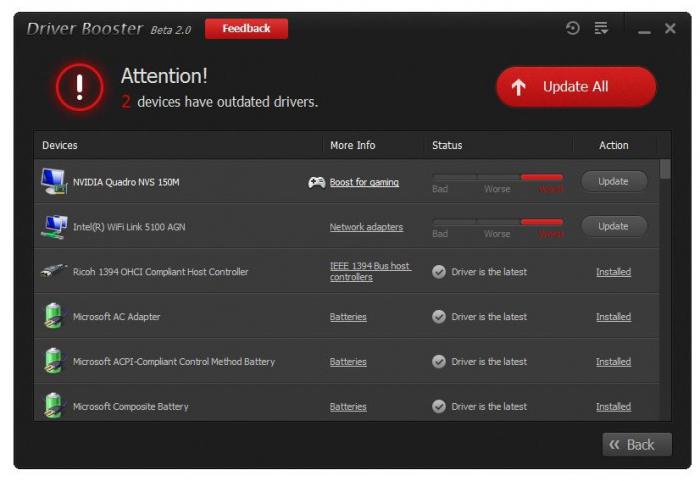
Zasada jest dość prosta aktualizacje. Jest to konieczne, aby usunąć zaznaczenie ze wszystkich urządzeń, z wyjątkiem karty graficznej, a następnie rozpocząć proces aktualizacji. W niektórych przypadkach nie jest wymagane ponowne uruchomienie systemu. Tu jednak jest jedno „ale”. Fakt, że zastosowanie takiego trendu w większości z nich są płatne. Jeśli nie kreknutaya wersji, to może stać się niestabilny lub nawet produkować nieprawidłowe aktualizację.
wniosek
Ogólnie rzecz biorąc, prawdopodobnie, jest oczywiste, że kwestia sposobu, aby ponownie zainstalować sterownik karty graficznej nie jest tak trudne, jak mogłoby się wydawać na pierwszy. Jeśli postępuj zgodnie z instrukcjami powyżej, można osiągnąć maksymalny możliwy efekt. Trzeba tylko zwrócić uwagę na pewne niuanse nie tylko dokonać odpowiedniego ustawienia, ale również nie zatyka samego systemu, bo wtedy oczyścić go, nawet przy użyciu zautomatyzowanych środków będzie trudne.
W odniesieniu do ponownej instalacji sterowników po ponownym zainstalowaniu większości systemów operacyjnych, to istnieje taka technika jest przydatna. W skrajnym przypadku, jeśli nie trzeba aktualizować, można użyć automatycznego montażu okien Oznacza lub oryginalny dysk sterownik karty graficzna od producenta. Oczywiście, to zainstalowana wersja będzie można uaktualnić metod opisanych powyżej.













